Laporan Hasil Praktikum 2
“MEMBUAT HALAMAN WEB SEDERHANA”
Oleh :
Nama : Sarman
NIM
: 17.MI.0015
Jurusan : Manajemen Informatika
AMIK PGRI KEBUMEN
2018
Pada praktikum pertama kita mempelajari dasar web, bagi yang belum membaca berikul link nya http://sedikitberbagiit.blogspot.co.id/2018/04/mempelajari-dasar-web-menggunakan-maven.html
Tugas Pertama:
Jobsheet : Buat sebuah tampilan web
dengan URL yang berbeda dan tampilan (Lebih dari satu jsp) yang berbeda daftar
controllernya: halaman1, halaman2, halaman3 dengan background warna yang
berbeda.
Pertama kita buat terlebih dahulu projectnya pada NetBeans dengan cara klik File-New Project. Pada Categories pilih Java Web, pada Projects pilih Web Application. Setelah itu klik Next.
Pertama kita buat terlebih dahulu projectnya pada NetBeans dengan cara klik File-New Project. Pada Categories pilih Java Web, pada Projects pilih Web Application. Setelah itu klik Next.
Pada Project Name, ketikkan nama project terserah
anda, kemudian klik Next.
Pada server pilih Apache Tomcat, kemudian klik Next
Kemudian pada Framework beri ceklist pada Spring Web
MVC dan selanjutnya klik Finish. Tunggu proses hingga selesai.
Setelah project terbuat, kita
buat spring-servlet.xml dengan cara klik kanan pada Folder WEB-INF-New-Spring
XML Configuration File. Isikan spring-servlet pada file name, setelah itu klik
Next
Kemudian ceklist pada context... setelah itu
klik Finish. Ganti isi spring-servlet seperti di bawah ini
Pada web.xml isikan seperti
gambar berikut
Selanjutnya kita buat Controllernya
dengan klik kanan pada Source Packages-New-Java Package. Pada Package Name,
ketikkan tugas.controller dan setelah itu klik Finish.
Kemudian klik kanan pada tugas.controller yang tadi
kita buat. Pilih New-Java Class, ketikkan belajarjava.
Setelah dibuat, sekarang kita buat file jsp nya,
dengan cara klik kanan pada folder JSP - New – JSP. Kemudian beri nama halaman1 pada File Name dan klik Finish
Pada halaman1.jsp isikan seperti gambar berikut
Fungsi body{background-color :
gold;} untuk menampilkan warna background yang berbeda.
Setelah itu kita menuju ke belajarjava.java masukan seperti di bawah ini
Setelah itu kita menuju ke belajarjava.java masukan seperti di bawah ini
Fungsi dari String myMessage
nanti akan ditampilkan di bagian isi web
Setelah itu kita Deploy dan Run
di website, jika berhasil maka hasilnya seperti gambar di bawah ini
Nah sekarang kita buat file JSP
lagi seperti biasa, beri nama halaman2.jsp
kemudian isikan seperti gambar di bawah
ini
Setelah itu kita menuju belajarjava.java,
isikan seperti di bawah ini setelah langkah nomor 6.
Sekarang coba Deploy dan Run di
website, jika berhasil maka tampilannya seperti gambar berikut
Kemudian kita buat file JSP lagi
seperti langkah nomor 5, beri nama halaman3 dan isikan seperti gambar berikut
Setelah itu ke belajarjava.java,
masukkan seperti di bawah ini
Kemudian Deploy dan Run di
website, jika sukses maka tampilannya akan seperti gambar berikut.
Setelah selesai, berarti kita
telah berhasil membuatnya.
Tugas Kedua:
Jobsheet : Buat sebuah tampilan web
dengan banyak controller tetapi masih 1 view (hanya 1 file jsp) daftar
controllernya: halaman1, halaman2, halaman3 dengan isi yang berbeda tapi warna
backroudnya sama.
Pertama kita buat terlebih dahulu projectnya pada NetBeans seperti Jobsheet pertama dengan cara klik File-New Project. Pada Categories pilih Java Web, pada Projects pilih Web Application. Setelah itu klik Next.
Pertama kita buat terlebih dahulu projectnya pada NetBeans seperti Jobsheet pertama dengan cara klik File-New Project. Pada Categories pilih Java Web, pada Projects pilih Web Application. Setelah itu klik Next.
Pada Project Name, ketikkan nama project terserah
anda, kemudian klik Next.
Pada server pilih Apache Tomcat, kemudian klik Next
Kemudian pada Framework beri ceklist pada Spring Web
MVC dan selanjutnya klik Finish. Tunggu proses hingga selesai.
Setelah project terbuat, kita
buat spring-servlet.xml dengan cara klik kanan pada Folder WEB-INF-New-Spring
XML Configuration File. Isikan spring-servlet pada file name, setelah itu klik
Next
Kemudian ceklist pada context.... setelah itu klik
Finish. Ganti isi spring-servlet seperti di bawah ini
Pada web.xml isikan seperti
gambar berikut
Selanjutnya kita buat
Controllernya dengan klik kanan pada Source Packages-New-Java Package. Pada
Package Name, ketikkan tugasdua.controller dan setelah itu klik Finish.
Kemudian klik kanan pada tugasdua.controller yang
tadi kita buat. Pilih New-Java Class, ketikkan TugasJava pada Class Name.
Setelah dibuat, sekarang kita
buat file jsp nya, dengan cara klik kanan pada folder JSP - New – JSP. Kemudian
beri nama tugas pada File Name dan
klik Finish.
Pada tugas.jsp isikan seperti gambar berikut
Fungsi body{background-color :
teal;} untuk menampilkan warna background nantinya.
Setelah itu kita menuju ke TugasJava.java masukan seperti di bawah ini
Setelah itu kita menuju ke TugasJava.java masukan seperti di bawah ini
Fungsi dari String myMessage
nanti akan ditampilkan di bagian isi web dan /halaman1 nantinya akan dijadikan
URL/pemanggil
Setelah itu kita Deploy dan Run di website, ketikkan halama1 setelah localhost:8084/Tugasdua2/ jika berhasil maka hasilnya seperti gambar di bawah ini
Setelah itu kita Deploy dan Run di website, ketikkan halama1 setelah localhost:8084/Tugasdua2/ jika berhasil maka hasilnya seperti gambar di bawah ini
Setelah itu ketikkan berikut
setelah langkah nomor 6.
Kemudian Deploy dan Run, ketikkan
halaman2 setelah localhost:8084/Tugasdua2. Jika berhasil maka tampilannya
seperti gambar berikut ini dan tentunya isinya juga berbeda
Untuk membuat alamat pemanggil
selanjutnya ketikkan seperti gambar di bawah, setelah langkah nomor 8
Setelah itu Deploy dan Run,
ketikkan halaman3 setelah localhost:8084/Tugasdua2. Maka tampilannya akan
seperti gambar di bawah
Selesai
Sekian bebarapa ilmu yang dapat saya bagikan. kurang lebihnya mohon maaf. hehe



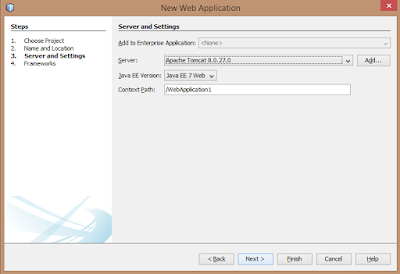




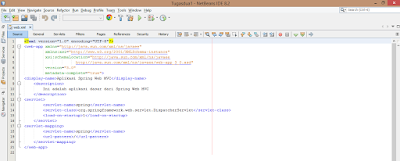
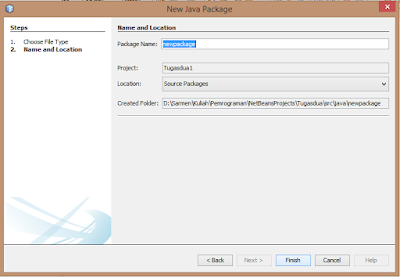



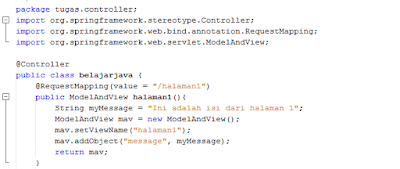









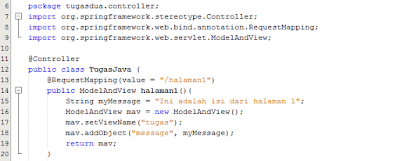



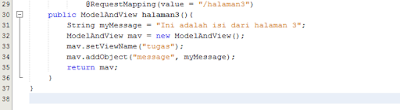

Belum ada tanggapan untuk "AMIK PGRI KEBUMEN - Pemrograman Terstruktur - Praktikum ke-2"
Posting Komentar